要修改輸入框樣式,首先要定位html中的input元素并使用css選擇器。1. 使用background-color設置背景色;2. 用color調整文字顏色;3. font-family和font-size分別控制字體和大小;4. border和border-radius定義邊框與圓角;5. padding添加內邊距;6. box-shadow增加陰影效果。此外,使用:focus偽類可自定義獲得焦點時的樣式。為確保瀏覽器一致性,可采用css reset或normalize.css。針對placeholder樣式,需通過::-webkit-input-placeholder、:-moz-placeholder等偽元素分別設置。動態效果可通過transition實現過渡動畫,或用JavaScript提供驗證反饋。測試不同瀏覽器表現也十分重要。
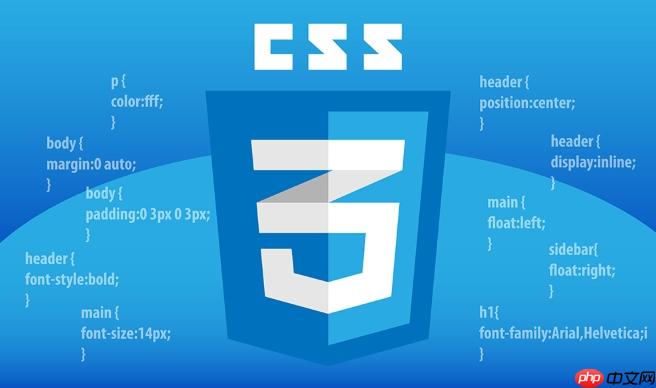
修改CSS來改變輸入框樣式,核心在于利用css屬性來覆蓋瀏覽器默認樣式,并添加自定義設計。這包括調整顏色、字體、邊框、陰影等,從而使輸入框與網站整體風格協調一致。
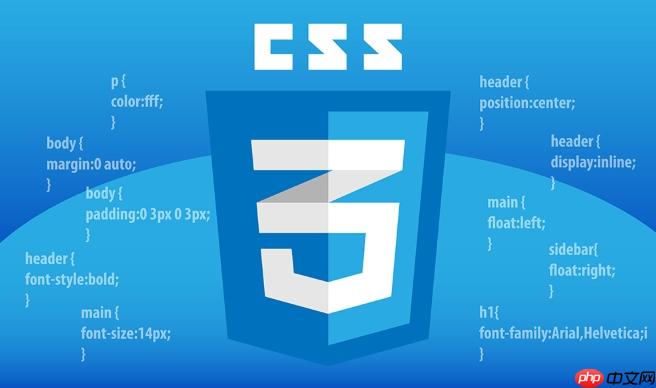
解決方案:
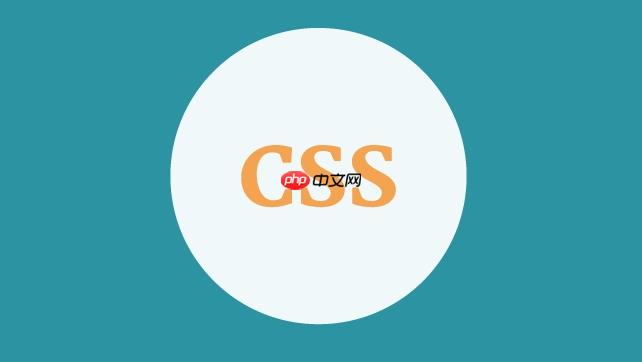
要修改輸入框樣式,首先需要定位到HTML中的元素。可以使用css選擇器,例如input[type=”text”]來選擇所有文本類型的輸入框,或者使用類名.my-input來選擇特定樣式的輸入框。
立即學習“前端免費學習筆記(深入)”;

接下來,就可以使用CSS屬性來修改樣式了。以下是一些常用的屬性:
- background-color: 修改背景顏色。例如,background-color: #f0f0f0; 可以將背景顏色設置為淺灰色。
- color: 修改文字顏色。例如,color: #333; 可以將文字顏色設置為深灰色。
- font-family: 修改字體。例如,font-family: Arial, sans-serif; 可以將字體設置為Arial或sans-serif。
- font-size: 修改字體大小。例如,font-size: 16px; 可以將字體大小設置為16像素。
- border: 修改邊框。例如,border: 1px solid #ccc; 可以添加一個1像素的灰色邊框。
- border-radius: 修改邊框圓角。例如,border-radius: 5px; 可以將邊框設置為圓角。
- padding: 修改內邊距。例如,padding: 10px; 可以添加10像素的內邊距,使文字與邊框之間有一定的空間。
- box-shadow: 添加陰影。例如,box-shadow: 0 2px 4px rgba(0, 0, 0, 0.1); 可以添加一個輕微的陰影。
一個簡單的例子:
input[type="text"] { background-color: #fff; color: #555; font-family: 'Helvetica Neue', sans-serif; font-size: 14px; border: 1px solid #ddd; border-radius: 4px; padding: 8px 12px; box-shadow: inset 0 1px 1px rgba(0, 0, 0, 0.075); transition: border-color ease-in-out .15s, box-shadow ease-in-out .15s; } input[type="text"]:focus { border-color: #66afe9; outline: 0; box-shadow: inset 0 1px 1px rgba(0, 0, 0, .075), 0 0 8px rgba(102, 175, 233, .6); }
這個例子中,我們修改了文本輸入框的背景顏色、文字顏色、字體、邊框、圓角和內邊距。 :focus 偽類用于修改輸入框獲得焦點時的樣式,使其邊框顏色改變并添加陰影,增強用戶體驗。 實際上,輸入框的默認樣式在不同瀏覽器中可能有所不同,因此有時需要使用一些CSS Reset或者Normalize.css來保證在不同瀏覽器中的一致性。
如何處理不同瀏覽器對輸入框樣式的差異?
不同瀏覽器對輸入框的默認樣式處理方式各不相同,這會導致在不同瀏覽器中呈現的輸入框樣式存在差異。為了解決這個問題,可以采取以下策略:
-
使用CSS Reset或Normalize.css: CSS Reset會移除所有瀏覽器的默認樣式,而Normalize.css則會標準化瀏覽器的默認樣式,使其更加一致。選擇哪種方式取決于具體需求。如果希望完全掌控樣式,可以選擇CSS Reset;如果希望在瀏覽器默認樣式的基礎上進行修改,可以選擇Normalize.css。
-
針對特定瀏覽器使用CSS Hack: 盡管不推薦過度使用,但在某些情況下,CSS Hack可以用來針對特定瀏覽器應用不同的樣式。例如,可以使用@media查詢來檢測瀏覽器類型,并應用相應的樣式。但需要注意的是,CSS Hack可能會在未來的瀏覽器版本中失效,因此需要謹慎使用。
-
使用Autoprefixer: Autoprefixer是一個postcss插件,它可以自動添加瀏覽器前綴,以確保CSS屬性在不同瀏覽器中都能正常工作。這可以減少手動添加瀏覽器前綴的工作量,并提高代碼的可維護性。
-
充分測試: 在不同的瀏覽器和設備上測試輸入框樣式,以確保其在各種環境下都能正常顯示。可以使用BrowserStack等工具進行跨瀏覽器測試。
-
關注用戶體驗: 確保輸入框樣式在不同瀏覽器中都能提供良好的用戶體驗。例如,輸入框的焦點狀態應該清晰可見,以便用戶知道哪個輸入框正在被激活。
如何自定義輸入框的placeholder樣式?
placeholder是html5中元素的一個屬性,用于在輸入框為空時顯示提示文本。然而,不同瀏覽器對placeholder的默認樣式處理方式也存在差異。要自定義placeholder的樣式,可以使用以下CSS偽元素:
- ::-webkit-input-placeholder (chrome, safari, Opera)
- :-moz-placeholder (firefox 4-18)
- ::-moz-placeholder (Firefox 19+)
- :-ms-input-placeholder (Internet Explorer)
例如,要將placeholder的文字顏色設置為灰色,可以使用以下CSS代碼:
input::-webkit-input-placeholder { /* Chrome/Opera/Safari */ color: #999; } input:-moz-placeholder { /* Firefox 4-18 */ color: #999; } input::-moz-placeholder { /* Firefox 19+ */ color: #999; } input:-ms-input-placeholder { /* IE */ color: #999; }
需要注意的是,由于不同瀏覽器使用的偽元素不同,因此需要為每個瀏覽器都添加相應的樣式。為了簡化這個過程,可以使用Autoprefixer等工具自動添加瀏覽器前綴。
此外,還可以使用JavaScript來模擬placeholder的功能。這種方法可以提供更大的靈活性,例如可以在placeholder文本中添加鏈接或圖標。但需要注意的是,使用JavaScript模擬placeholder可能會影響性能,因此需要謹慎使用。
如何創建具有動態效果的輸入框?
為了增強用戶體驗,可以為輸入框添加一些動態效果,例如:
-
焦點狀態: 當輸入框獲得焦點時,可以改變其邊框顏色、背景顏色或陰影,以突出顯示當前激活的輸入框。可以使用:focus偽類來實現這個效果。
-
過渡效果: 使用CSS的transition屬性可以為輸入框的樣式變化添加過渡效果,使其看起來更加平滑。例如,可以為邊框顏色和陰影添加過渡效果。
-
動畫效果: 使用CSS的animation屬性可以為輸入框添加動畫效果,例如可以使其邊框閃爍或背景顏色漸變。但需要注意的是,過度使用動畫效果可能會分散用戶的注意力,因此需要謹慎使用。
-
驗證反饋: 當用戶輸入無效數據時,可以改變輸入框的樣式,以提示用戶輸入錯誤。例如,可以將輸入框的邊框顏色設置為紅色,并顯示錯誤提示信息。可以使用JavaScript來驗證用戶輸入,并根據驗證結果修改輸入框的樣式。
-
Hover效果: 當鼠標懸停在輸入框上時,可以改變其樣式,例如改變背景顏色或添加陰影。
一個添加過渡效果的例子:
input[type="text"] { /* ... 其他樣式 ... */ transition: border-color 0.3s ease, box-shadow 0.3s ease; /* 添加過渡效果 */ } input[type="text"]:focus { border-color: #4CAF50; /* 獲得焦點時的邊框顏色 */ box-shadow: 0 0 5px rgba(76, 175, 80, 0.5); /* 獲得焦點時的陰影 */ }
在這個例子中,我們為輸入框的border-color和box-shadow屬性添加了過渡效果。當輸入框獲得焦點時,其邊框顏色和陰影會平滑地過渡到新的樣式,從而提供更好的用戶體驗。



















